亲爱的电脑小白们,是不是看着电脑里那个大C盘,心里痒痒的,想要给它来个“分家”大行动呢?别急,今天就来手把手教你如何在Windows 10系统里给硬盘来个完美分区!
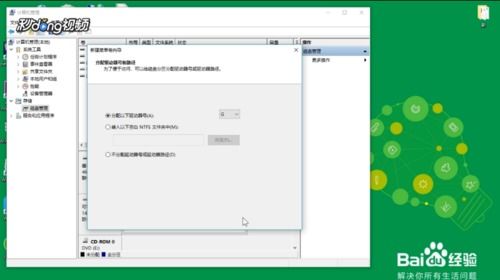
在开始分区大业之前,咱们得先做好几项准备工作,这样才能确保分区的顺利进行。
1. 备份重要数据:分区过程中可能会涉及到数据的移动或删除,所以,先把重要文件备份到安全的地方,以防万一。
2. 关闭系统保护:如果你的C盘有系统保护开启,记得先关闭它,否则C盘只能压缩出一半的空间哦。
3. 确认硬盘类型:如果你的硬盘是MBR分区结构,且主分区数量已经超过了4个,那么你可能需要考虑更换硬盘或者放弃分区操作。
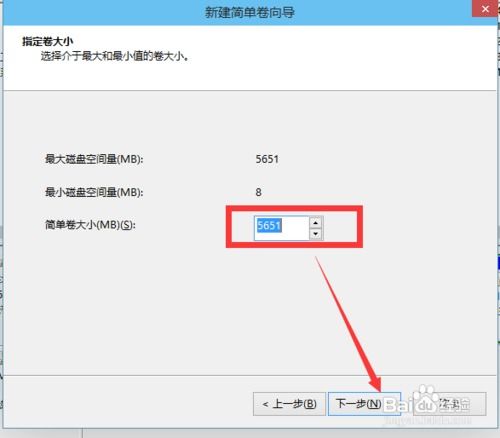
接下来,咱们就正式进入分区环节啦!
1. 打开磁盘管理:按下Win X键,选择“磁盘管理”。

2. 压缩C盘:选中C盘,右键点击,选择“压缩卷”。

3. 输入压缩空间大小:在弹出的窗口中,输入你想从C盘分出的容量大小。注意,单位是MB,所以记得将GB转换成MB哦。比如,你想分出100GB,就输入102400MB。

4. 等待压缩完成:耐心等待一会儿,系统会自动将磁盘空间压缩好。这时候,你会在C盘后面看到一个未分配的空间。

5. 新建简单卷:右键点击未分配的空间,选择“新建简单卷”。

6. 指定卷的大小:在弹出的窗口中,输入新建分区的容量大小。然后点击“下一步”。

7. 选择盘符:在下一页中,选择新建分区的盘符,比如D盘。然后点击“下一步”。

8. 格式化分区:在下一页中,选择磁盘格式,一般选择NTFS即可。然后点击“下一步”。

9. 完成分区:点击“完成”,等待系统自动完成磁盘创建即可。

分区完成后,还有一些注意事项需要你留意:
1. 检查分区:确保新分区的文件系统正确,没有错误。
2. 优化分区:可以使用一些分区工具对分区进行优化,提高磁盘性能。
3. 定期检查:定期检查磁盘健康状况,确保分区稳定运行。
如果你觉得手动分区太麻烦,也可以尝试使用一些分区工具,比如:
1. Windows磁盘管理器:Windows 10自带的一个简单易用的分区工具。
2. EaseUS Partition Master:一款功能强大的分区工具,支持多种分区操作。
3. AOMEI Partition Assistant:一款免费且功能丰富的分区工具,适合新手使用。
通过以上步骤,相信你已经学会了如何在Windows 10系统里进行硬盘分区。分区可以让你的电脑更加井井有条,提高磁盘利用率。不过,分区过程中也要注意备份数据,以免造成不必要的损失。祝你在分区大业中一切顺利!